来源:www.laomaotao.org 时间:2020-05-19 08:15
最近有位win10系统用户反映,自己电脑ie浏览器的主页被一些流氓软件恶意篡改,并且被锁定导致用户无法修改主页,用户不知道怎么解决,为此非常苦恼,那么win10系统ie主页被锁定怎么办呢?今天为大家分享win10系统ie主页被锁定的解决方法。
ie主页被锁定解决方法:
1、右键“开始”,打开“程序和功能”;如图所示:
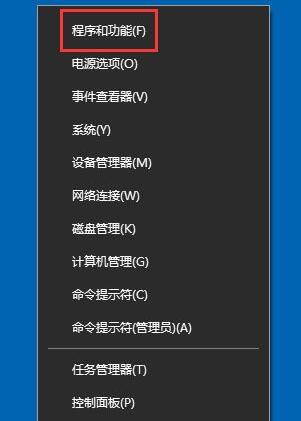
2、点击“启用或关闭Windows功能”;如图所示:
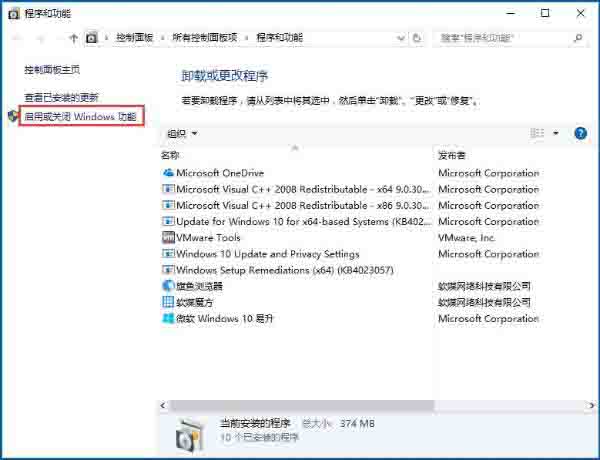
3、去掉“Internet Explorer 11”前面的勾;如图所示:
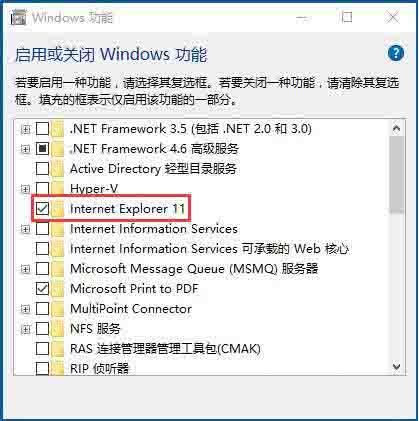
4、点击“是”;如图所示:

5、重启电脑;
6、然后按之前的过程再把“Internet Explorer 11”勾选上,再重启电脑即可。
关于win10系统ie主页被锁定的解决方法就为小伙伴们详细分享到这里了,如果用户们使用电脑的时候遇到了同样的问题,可以参考以上方法步骤进行操作哦,希望本篇教程能够帮到大家,更多精彩教程请关注新毛桃官方网站。
责任编辑:新毛桃:http://www.laomaotao.org